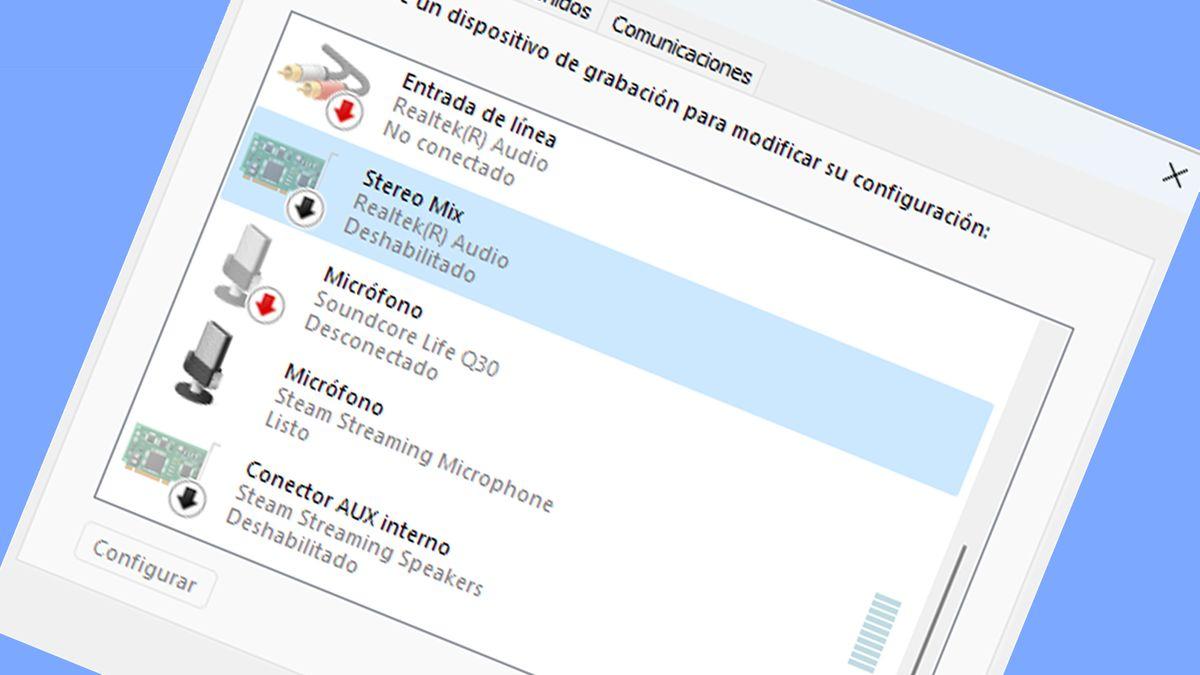- Las capturas de pantalla generadas con atajos de teclado específicos se almacenan automáticamente en la carpeta Capturas de pantalla, ubicada dentro de Imágenes.
- Las herramientas nativas de Windows ofrecen varias opciones para realizar y guardar capturas de pantalla, y permiten cambiar la ubicación predeterminada.
- El portapapeles sigue desempeñando un papel esencial según el método de captura, permitiendo pegar y guardar manualmente las imágenes.

Hacer capturas de pantalla en Windows 11 es una de esas funciones que usamos de forma habitual, ya sea para compartir información, solucionar problemas o simplemente guardar lo que vemos en pantalla. Sin embargo, una vez realizas la captura, no siempre queda claro dónde encontrar ese archivo que acabas de crear. Si alguna vez te has preguntado dónde van a parar esas imágenes y cómo gestionarlas de manera eficiente, aquí tienes la guía definitiva para conocer todos los métodos, ubicaciones y trucos prácticos.
En este artículo te contamos de forma detallada qué métodos existen para capturar pantalla, dónde se almacenan exactamente las imágenes según el método utilizado, cómo cambiar esa ubicación predeterminada y qué hacer cuando las capturas no aparecen donde deberían. Además, incluimos consejos y claves para que puedas organizar tus capturas y evitar perder tiempo buscándolas.
Métodos para hacer capturas de pantalla en Windows 11
Windows 11 incluye varias herramientas y atajos de teclado para hacer capturas de pantalla, cada uno con su propio comportamiento y destino para las imágenes generadas. Conocer estos métodos te ayudará a saber inmediatamente dónde acabará cada captura:

- Impr Pant: Al pulsar este botón, la pantalla completa se copia al portapapeles. Deberás pegarla en algún editor (como Paint o Word) para guardarla como archivo.
- Alt + Impr Pant: Similar al anterior, pero captura solo la ventana activa, y también queda almacenada en el portapapeles.
- Win + Impr Pant: Este atajo captura toda la pantalla y guarda automáticamente la imagen en tu disco duro, en formato PNG sin que tengas que hacer nada más.
- Win + Shift + S: Activa la herramienta Recortes, que permite seleccionar el área a capturar (pantalla completa, ventana, área rectangular o forma libre). La imagen se copia al portapapeles, y puedes guardarla manualmente desde la notificación o desde un editor tras pegarla.
- Win + Alt + Impr Pant: Este atajo está vinculado a la barra de juegos de Xbox y guarda la captura en la carpeta “Captures” dentro de Vídeos.
Según el método que utilices, las capturas estarán en el portapapeles listas para pegar o guardadas automáticamente en una carpeta determinada.
Ubicación predeterminada de las capturas de pantalla automáticas
La pregunta clave es: ¿dónde se almacenan esas capturas creadas con Win + Impr Pant? La respuesta sencilla, aunque muchos la desconocen, es que se guardan en la carpeta ‘Capturas de pantalla’, situada dentro de ‘Imágenes’ en tu perfil de usuario. De esta forma, podrás localizarlas fácilmente:
- Abre el Explorador de archivos desde la barra de tareas.
- Navega hasta Imágenes.
- Dentro verás la carpeta Capturas de pantalla. Ahí se almacenan en formato PNG con nombres como Captura de pantalla (1).png.
Si usas el atajo Win + Alt + Impr Pant para capturas en videojuegos, la imagen irá a Vídeos > Captures. Mientras que los métodos que copian al portapapeles requieren que tú decidas dónde guardarlas.
Cómo cambiar la carpeta donde se guardan las capturas
Quizás prefieras tener tus capturas en otra carpeta u otra unidad para administrar mejor tu espacio. Windows permite mover fácilmente la ubicación de la carpeta de capturas. Para hacerlo:
- Asegúrate de que la carpeta de capturas exista (puedes crear una si no está).
- Abre el Explorador de archivos y dirígete a Imágenes.
- Haz clic derecho sobre ‘Capturas de pantalla’ y selecciona ‘Propiedades’.
- Ve a la pestaña Ubicación y allí verás la ruta actual.
- Pulsa en Mover y selecciona o crea una nueva carpeta de destino.
- Confirma y Windows te preguntará si quieres mover los archivos existentes.

Esta función es muy útil si trabajas en diferentes proyectos, necesitas liberar espacio en tu disco principal o quieres mantener tus archivos más organizados.
¿Qué ocurre si las capturas no aparecen donde deberían?
A veces, las capturas de pantalla no se guardan en la ubicación esperada. Esto puede deberse a varias causas:
- Sincronización con OneDrive: Si tienes OneDrive activado, las capturas podrían almacenarse en la nube en lugar del disco local.
- Permisos de carpeta: Si la carpeta Capturas de pantalla tiene permisos restringidos, Windows podría no poder guardar en ella.
- Función anti-ransomware en el antivirus: Algunos antivirus bloquean la escritura en ciertas carpetas.
- Falta de espacio en disco: Si tu disco está lleno, Windows no podrá guardar las capturas.
- Tecla Impr Pant desactivada o dañada: La función puede estar deshabilitada en configuración o la tecla puede fallar físicamente.
- Errores en el registro de Windows: Un valor incorrecto puede impedir el guardado automático.
Para solucionar estos problemas, revisa la configuración de OneDrive, los permisos de la carpeta, el espacio en disco, la función de la tecla y, si es necesario, modifica las rutas en el registro o realiza un restablecimiento de Windows.
Gestión manual de las capturas desde el portapapeles
Si usas métodos que solo copian en el portapapeles (Impr Pant, Alt + Impr Pant, Win + Shift + S), tendrás que pegar la imagen en un programa compatible (como Paint, Word, Photoshop) y guardarla en la carpeta que prefieras.
Este método es útil si no quieres que cada captura ocupe espacio en el disco hasta que tú decidas guardarla definitivamente.
Uso de herramientas nativas y de terceros
Además de los atajos, Windows 11 incorpora varias herramientas y soporta aplicaciones externas para gestionar capturas:
- Herramienta Recortes: Permite elegir el tipo de captura y guardar manualmente en la ubicación deseada.
- Paint: Editor simple para pegar y guardar cualquier captura en el formato y lugar que prefieras.
- Barra de juegos Xbox: Para capturas en juegos, guardando en Vídeos > Captures.
- Apps de terceros como ShareX, Apowersoft y DuckCapture: Ofrecen edición avanzada, automatización y definición de carpetas de destino.
Es recomendable usar programas externos si necesitas funciones adicionales de edición o una organización más avanzada.
Ventajas de personalizar la carpeta de almacenamiento de capturas
Cambiar la ubicación predeterminada de las capturas puede ser muy beneficioso en diferentes casos:
- Para separar proyectos: Puedes organizar las imágenes por cada trabajo o tarea.
- Para mantener orden en tu biblioteca: Evitar saturar la carpeta Imágenes con muchas capturas.
- Utilizar discos secundarios o externos: Ahorra espacio en la partición principal.
- Para prevenir pérdida tras restablecer Windows: Mantener las capturas en ubicaciones seguras y diferentes.
Solución a problemas frecuentes con capturas en Windows 11
Si tienes dificultades, prueba estos pasos:
- Revisa la configuración de OneDrive y desactiva su sincronización si quieres guardar localmente.
- Verifica permisos en la carpeta ‘Capturas de pantalla’: Asegúrate de tener permisos de escritura y que seas administrador.
- Desbloquea la carpeta si tu antivirus la ha restringido.
- Comprueba espacio en disco disponible.
- Asegúrate de que la tecla Impr Pant esté habilitada en Configuración de teclado.
- Si la tecla física falla, remapea su función con programas como SharpKeys.
- Corrige errores en el registro de Windows revisando las rutas en las claves:
HKEY_CURRENT_USER\Software\Microsoft\Windows\CurrentVersion\Explorer
y HKEY_CURRENT_USER\Software\Microsoft\Windows\CurrentVersion\Explorer\User Shell Folders. - Como último recurso, realiza un restablecimiento de Windows en la opción de recuperación, manteniendo tus archivos.
Aplicaciones y alternativas recomendadas para capturas de pantalla
Fuera de las herramientas nativas, existen programas gratuitos y de pago que ofrecen funciones avanzadas y personalización:
- ShareX: Extremadamente configurable y con automatizaciones.
- Apowersoft: Para distintas formas de captura, edición y subida en la nube.
- DuckCapture: Para capturas de páginas web largas, múltiples y edición rápida.
Estas aplicaciones permiten tener control total sobre ubicación, formato y edición de las capturas, adaptándose a distintas necesidades.
Los métodos y herramientas disponibles en Windows 11 brindan una experiencia versátil y adaptable para gestionar tus capturas de pantalla. Ya sea con las funciones integradas, como atajos de teclado, la herramienta Recortes o la barra de juegos Xbox, o con aplicaciones externas, conocer las rutas y configuraciones te ayudará a optimizar tu flujo y mantener todo organizado. Es recomendable ajustar las ubicaciones según tus preferencias y seguir los pasos para resolver los problemas más habituales con facilidad.
Redactor apasionado del mundo de los bytes y la tecnología en general. Me encanta compartir mis conocimientos a través de la escritura, y eso es lo que haré en este blog, mostrarte todo lo más interesante sobre gadgets, software, hardware, tendencias tecnológicas, y más. Mi objetivo es ayudarte a navegar por el mundo digital de forma sencilla y entretenida.